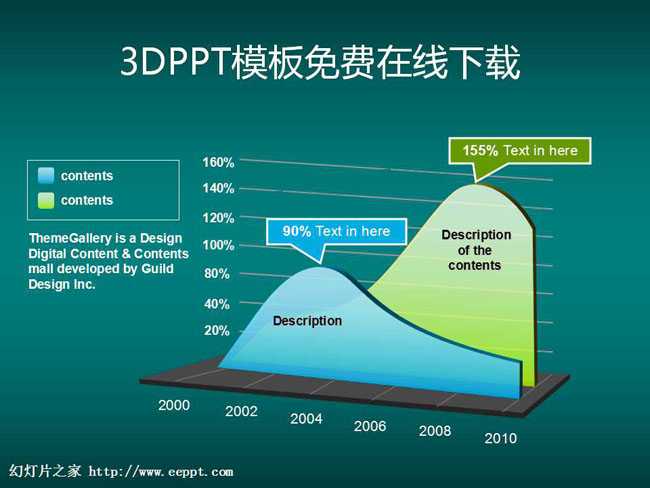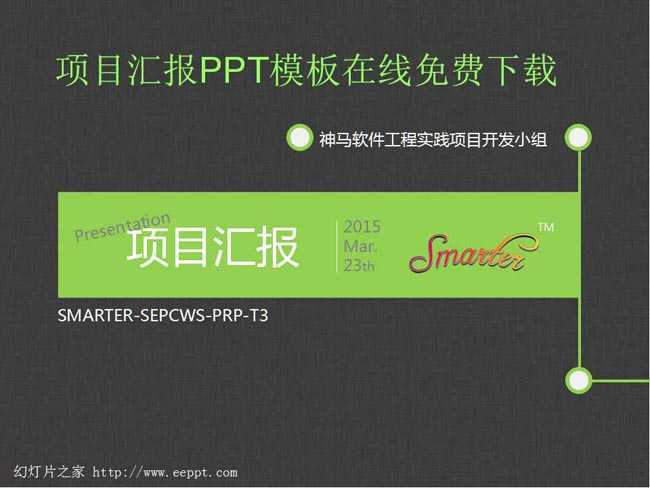如何截取ppt文件中音频片段
如果有音频格式是PowerPoint2007支持的格式,仅需要使用文件中的一段音频,也可以使用“格式工厂”来截取。
1、运行“格式工厂”程序,在左侧窗格中单击“音频项”,因为不需要转换格式,所以这里根据现有的文件格式进行选择,例如现有的文件是mp3格式,就选择“所有转到mp3”。
2、在打开的“所有转到mp3”对话框中单击“添加文件”按钮。添加需要进行截取操作的音频文件,然后单击“截取片段”按钮。
3、在弹出的对话框中拖动滑块到需要截取音频片段的开始时间处,单击“开始时间”按钮。
4、将滑块拖曳到需要截取音频片段结尾处,单击“结束时间”按钮。
5、设置完成后单击右上角的“确定”按钮,返回到“所有转到mp3”对话框中,设置一下输出路径,然后单击“确定”按钮。
6、在程序主界面中单击“开始按钮”然后输出音频文件,输出的过程就是音频文件截取的过程。
1、运行“格式工厂”程序,在左侧窗格中单击“音频项”,因为不需要转换格式,所以这里根据现有的文件格式进行选择,例如现有的文件是mp3格式,就选择“所有转到mp3”。
2、在打开的“所有转到mp3”对话框中单击“添加文件”按钮。添加需要进行截取操作的音频文件,然后单击“截取片段”按钮。
3、在弹出的对话框中拖动滑块到需要截取音频片段的开始时间处,单击“开始时间”按钮。
4、将滑块拖曳到需要截取音频片段结尾处,单击“结束时间”按钮。
5、设置完成后单击右上角的“确定”按钮,返回到“所有转到mp3”对话框中,设置一下输出路径,然后单击“确定”按钮。
6、在程序主界面中单击“开始按钮”然后输出音频文件,输出的过程就是音频文件截取的过程。
PPT教程推荐
PPT教程排行榜
- 1
-
2
2022-03-25
-
3
2022-03-22
-
4
2022-08-03
-
5
2022-02-19
-
6
2022-02-07